Page 1
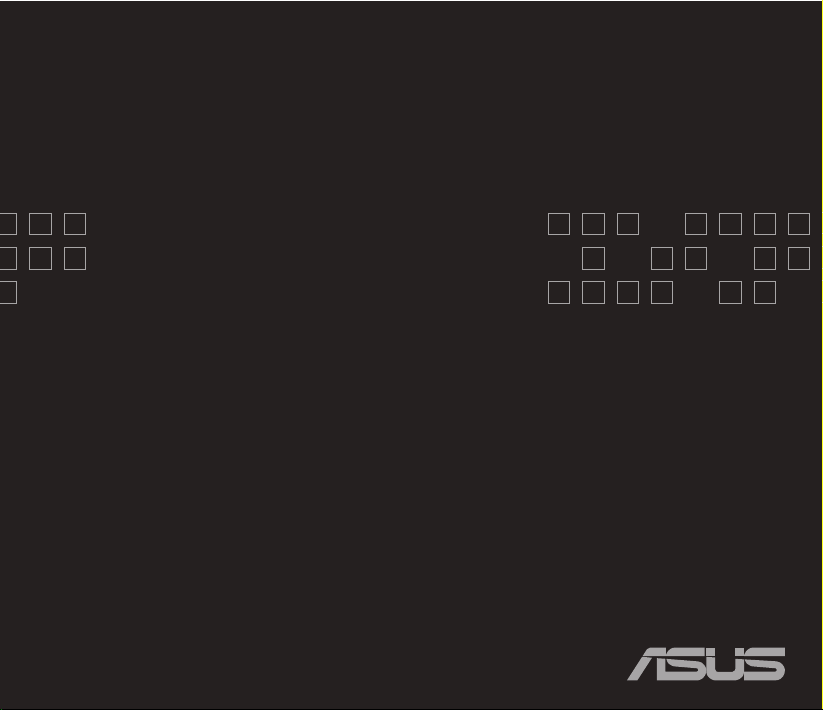
ASUS PDA telefon
Põhifunktsioonide juhend
EE3588
Page 2
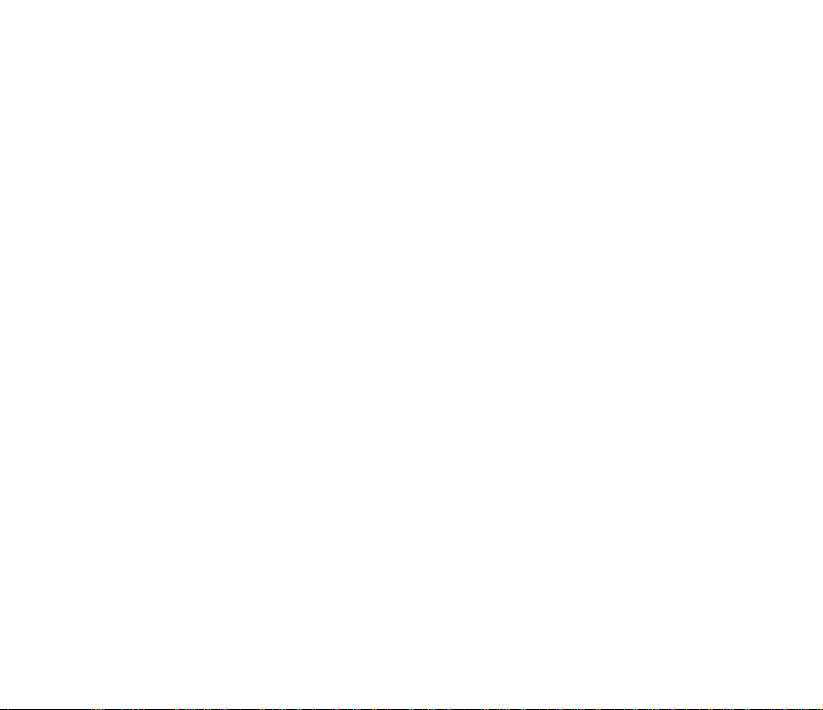
Sisu
Funktsiooni MultiHome kasutamine .................................................... 1
Original (esialgne) teema ................................................................................2
Business (äri) teema ....................................................................................... 2
Life (elu) teema ............................................................................................... 3
AnyTime Launcher ................................................................................ 4
Favorite programs (lemmikprogrammid) funktsiooni kasutamine ...................6
Hiljuti kasutatud programmi käivitamine.......................................................... 6
Favorite Contacts (lemmikkontaktid) loendi kasutamine ................................. 7
Message Center (sõnumikeskus) funktsiooni kasutamine .............................. 8
Interneti-rakenduste kasutamine ..................................................................... 8
Multimeedia kasutamine ...............................................................................10
Seadme seadistamine................................................................................... 11
EziPhoto ............................................................................................... 12
Kõikide fotode vaatamine .............................................................................. 12
Täisekraanirežiim .......................................................................................... 13
Slaidiesitluse režiim....................................................................................... 18
Albumite vaade .............................................................................................20
Kalendri vaade .............................................................................................. 22
EziMusic ............................................................................................... 24
Muusikafailide taasesitamine ........................................................................ 24
Failikogu kasutamine ....................................................................................26
Page 3
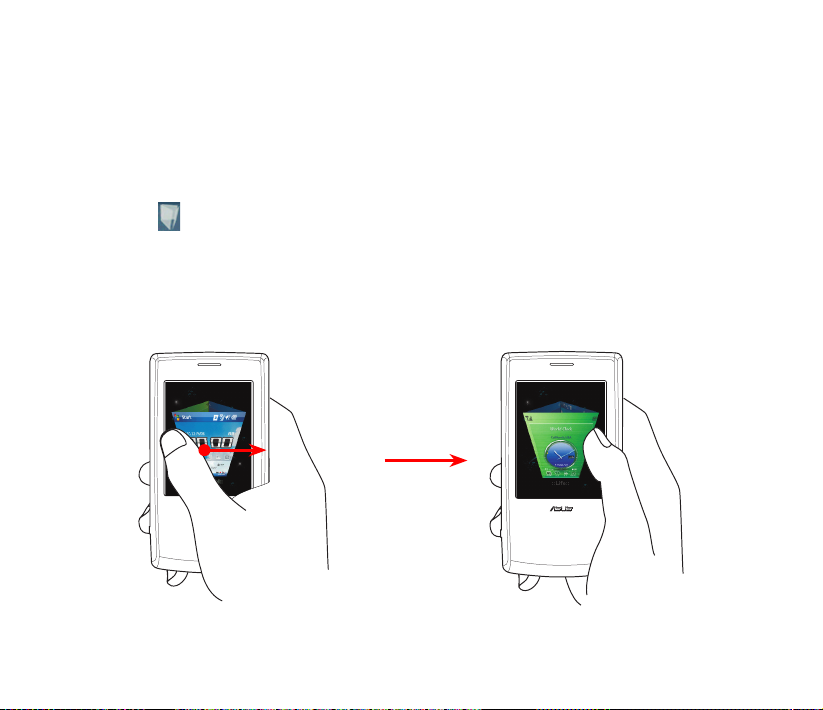
Funktsiooni MultiHome kasutamine
MultiHome pakub ASUS Today ekraani jaoks kolme teemat: Original (esialgne), Business (äri) ja
Life (elu). Vaikimisi olekus esitab seade Original (esialgne) teemat. Teemat saab valida vastavalt oma
eelistustele.
Teema muutmiseks:
1. Toksake
2. Selleks, et valida
• Vajutage liikumisklahvi vasakule või paremale.
• Libistage sõrme ekraanil vasakule või paremale.
3. Valitud teema rakendamiseks toksake ekraanile.
ASUS Today ekraanil, et käivitada MultiHome.
Original (esialgne), Business (äri) ja Life (elu) teemasid, toimige järgmiselt:
1
Page 4
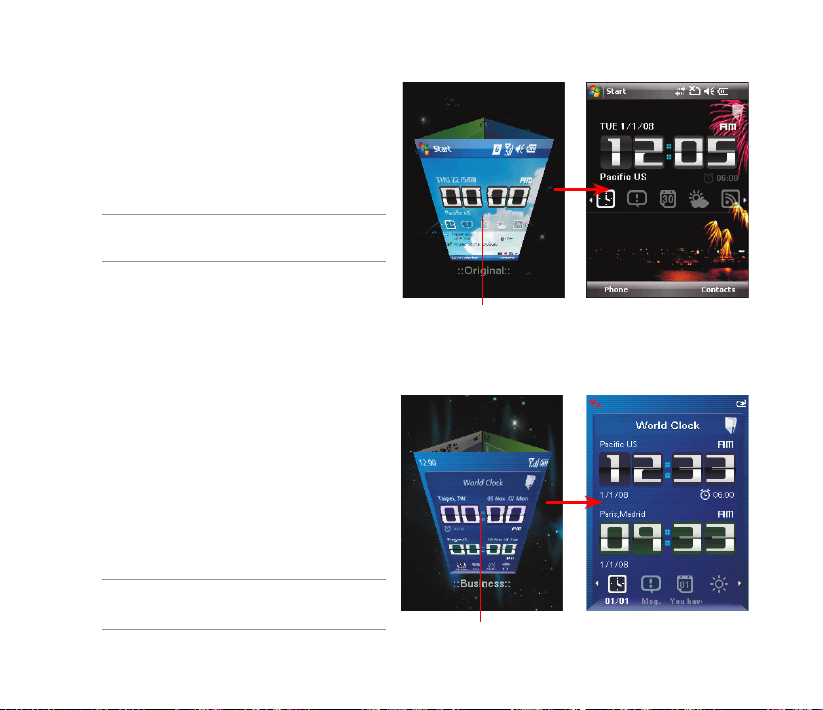
Original (esialgne) teema
Toksake ekraanile, et
rakendada teemat ASUS Today
ekraanil.
Original (esialgne) teema
Toksake ekraanile, et
rakendada teemat ASUS Today
ekraanil.
Original (esialgne) teema
Toksake ekraanile, et rakendada
teemat ASUS Today ekraanil.
Business (äri) teema
Toksake ekraanile, et rakendada
teemat ASUS Today ekraanil.
Business (äri) teema
Original (esialgne) teema korral võimaldab
ASUS Today teil lihtsasti ligi pääseda Clock
& Alarm (kell ja äratus), Message Center
(sõnumikeskus), Calendar (kalender), Weather
(ilm), Newstation (uudistekeskus) ja EziMusic
(Ezimusic muusika haldamine) teenustele.
MÄRKUS: Detailsemat informatsiooni leiab
kasutajajuhendi ASUS Today peatükist.
Business (äri) teema
Business (äri) teema muudab ASUS Today
ametlikuks. Selle teema korral kuvatakse nii
kohaliku kui ka külastatava linna kellaaegu ning
nii kohaliku kui ka külastatava linna ilmateadet,
mis on väga kasulik informatsioon ärireisi korral.
Väga mugavalt saab vaadata sõnumeid ja
kasutada Calendar (kalender) ning RSS News
(uudised) teenuseid.
MÄRKUS: Detailsemat informatsiooni leiab
kasutajajuhendi ASUS Today peatükist.
2
Page 5
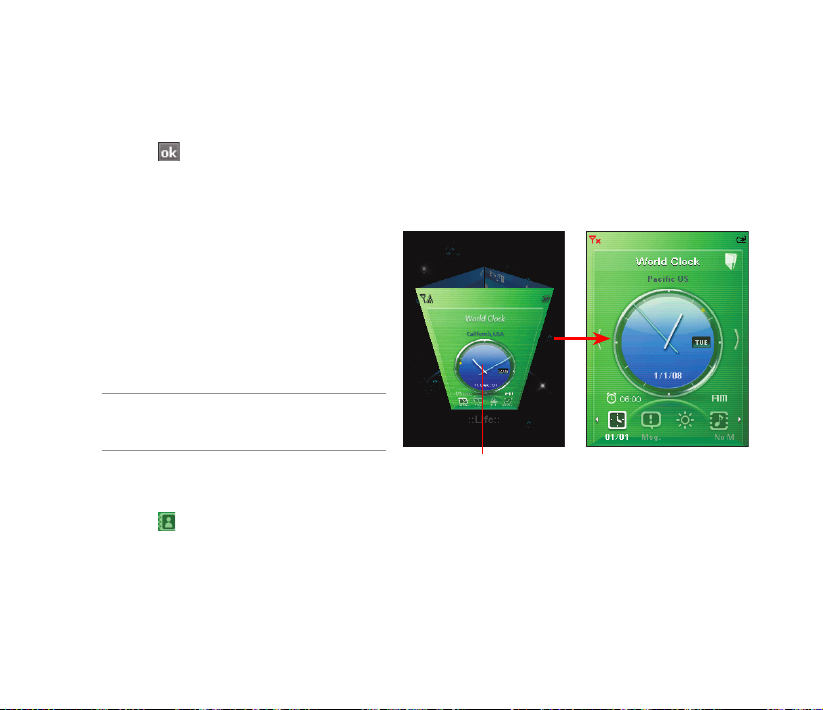
Kellaaja seadistamine ASUS Today's:
Toksake ekraanile, et rakendada
teemat ASUS Today ekraanil.
Life (elu) teema
Toksake ekraanile, et rakendada
teemat ASUS Today ekraanil.
Life (elu) teema
1. Business (äri) režiimis toksake ekraani, et avada Ur Time funktsioon.
2. Toksake
Menu (menüü) > Time (aeg). Seadistage valikud Home (kodu) ja Visiting (külastamine)
objektide alt.
3. Toksake
, kui olete lõpetanud.
Life (elu) teema
Life (elu) teema on pehmem ja igapäevasem.
Lisaks Clock & Alarm (kell ja äratus), Message
Center (sõnumikeskus) ja Weather (ilm)
teenustele saate tänu kiirele ligipääsetavusele
Ezimusic teenusele nautida lihtsasti ka muusikat
ning vaadata oma lemmikpilte.
MÄRKUS: Detailsemat informatsiooni leiab
kasutajajuhendi ASUS Today peatükist.
Lemmikpiltide vaatamine:
1. Toksake
2. Toksake kuvatud pilti, et seda esitataks ainult taustapildina.
3. Eelmise/järgmise taustapildi vaatamiseks libistage sõrme ekraanil vasakule/paremale.
Taustapildiks saab valida kõiki esitatud pilte.
.
3
Page 6

AnyTime Launcher
AnyTime Launcher kujutab endast alternatiivset programmi, mis võimaldab kiiresti ja mugavalt rakendusi
käivitada, erinevaid ülesandeid täita ning seadme määranguid muuta.
Anytime Launcher programmi käivitamine:
Vajutage klahvistikul klahvi.
Rakenduse avamiseks toksake seda.
Toksake valikut, et lisada
rakendust Favorite Programs
(lemmikprogrammid) loendisse.
Toksake valikut, et eemaldada
rakendust Favorite Programs
(lemmikprogrammid) loendist.
Toksake valikut, et soovitud
rakendust avada.
Valiku tegemiseks kasutage
liikumisklahvi.
Toksake valikut, et näha kõiki seadme
rakendusi.
4
Page 7
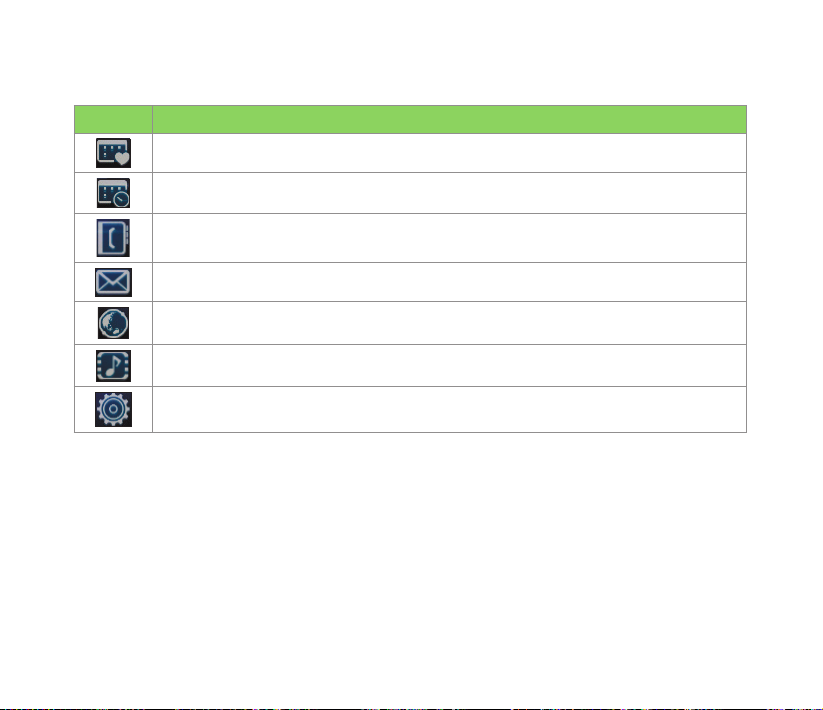
Ikoonid
Rakenduste loendi või nende all olevate kontaktide avamiseks kerige liikumisklahvi abil järgmisi ikoone.
Ikoon Kirjeldus
Favorite Programs (lemmikprogrammid): Võimaldab lemmikprogrammide lisamist.
Recent Programs (hiljutised programmid): Kuvab hiljuti avatud programme.
Favorite Contacts (lemmikkontaktid): Võimaldab lemmikkontaktide lisamist.
Message Center (sõnumikeskus): Võimaldab kasutada sõnumifunktsiooni ja kuvada
vastamata kõned.
Internet: Võimaldab kasutada Internetiga seotud rakendusi.
Multimedia (multimeedia): Võimaldab kasutada multimeediaga seotud rakendusi.
My Settings (minu seaded): Võimaldab kongureerida seadme seadeid.
5
Page 8
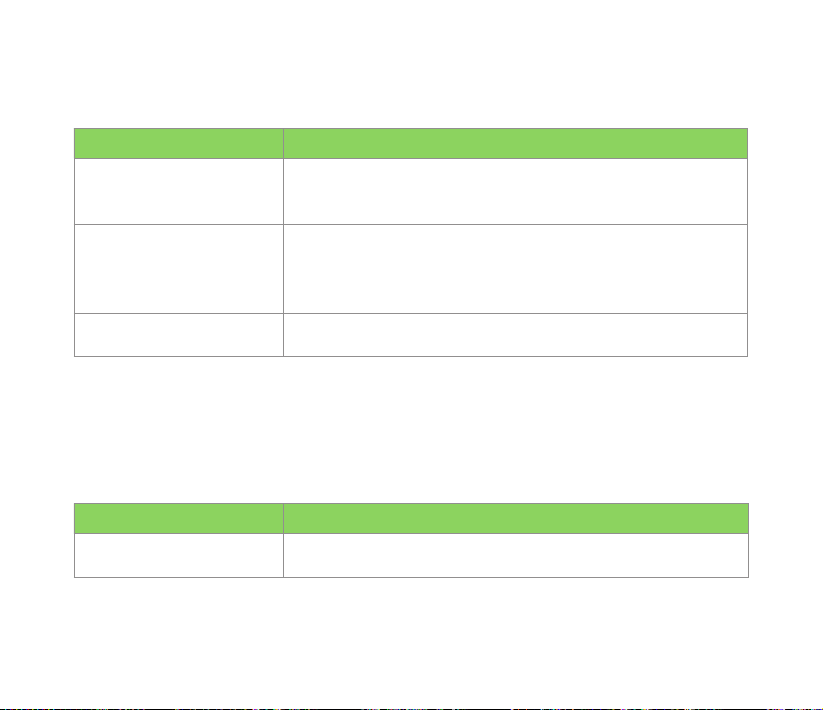
Favorite programs (lemmikprogrammid) funktsiooni kasutamine
Saate lisada sageli kasutatavaid programme, et neid oleks mugav kasutada.
ET SEDA TEHA
Programmi lisamine Toksake Add (lisa). Toksake loendis soovitud programmi ning
toksake
Select (vali) valikut.
Favorite Programs
(lemmikprogrammid)
funktsioonist programmi
käivitamine
Programmi eemaldamine Toksake Remove (eemalda). Valige eemaldatav programm ning
Toimige järgmiselt:
• Programmi käivitamiseks toksake seda kaks korda kiiresti.
Toksake programmi Favorite Programs (lemmikprogrammid)
loendis ja siis toksake Launch (käivita) valikut.
toksake Remove (eemalda).
Hiljuti kasutatud programmi käivitamine
Seade haldab ajalugu hiljuti kasutatud programmide kohta.
ET SEDA TEHA
Hiljuti kasutatud programmi
käivitamine
Toksake programmi Recent Programs (hiljutised programmid)
loendis ja siis toksake Launch (käivita) valikut.
6
Page 9
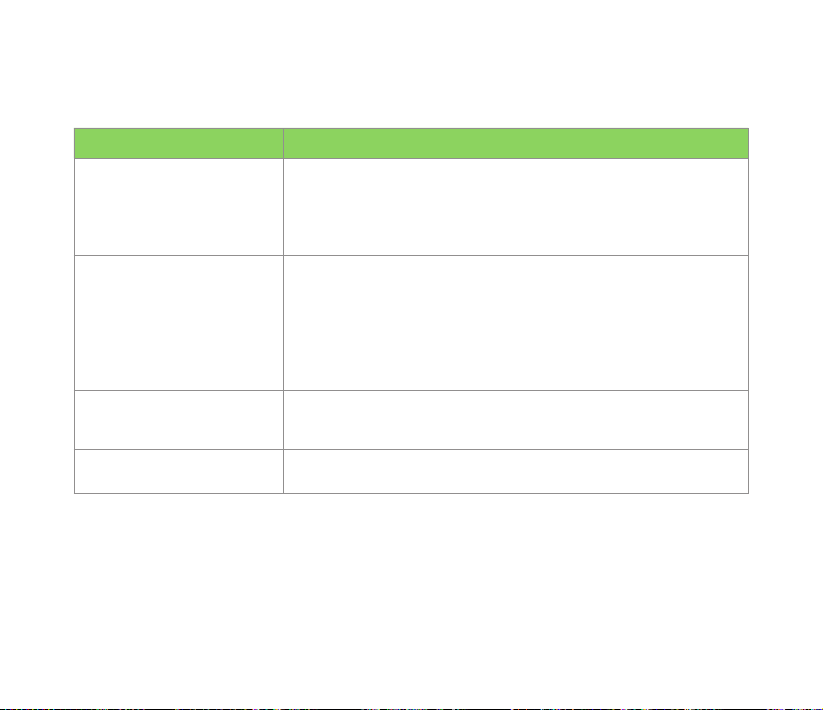
Favorite Contacts (lemmikkontaktid) loendi kasutamine
Pääsete oma lemmikkontaktidele lihtsasti ligi Favorite Contacts (lemmikkontaktid) loendi abil.
ET SEDA TEHA
Kontakti lisamine Toksake Add (lisa) ja toksake kontakti, et see avaneks. Toksige
Favorite Contacts
(lemmikkontaktid) loendi
kontaktile helistamine
Sõnumite saatmine Favorite
Contacts (lemmikkontaktide)
loendi kontaktile
Kontakti eemaldamine Toksake Remove (eemalda). Valige kontakt, mida soovite
sisse number või e-posti aadress, mida soovite lisada, ning toksake
Select (vali) valikut.
MÄRKUS: Favorite Contacts (lemmikkontaktid) loendi kontaktile
saate lisada ainult ühe numbri või e-posti aadressi.
Toimige järgmiselt:
• Toksake Favorite Contacts (lemmikkontaktid) loendis kontakti
ning siis toksake Call (helista) valikut, et helistada kuvatud
numbrile.
• Toksake kaks korda kiiresti, et näha kontakti detaile, ning siis
toksake Call mobile (helista mobiilile), Call work (helista
tööle), või Call home (helista koju).
Toksake kaks korda kiiresti, et näha kontakti detaile, ning siis
toksake Send text message (saada tekstisõnum) või Send e-mail
(saada e-post). Koostage sõnum ning toksake Send (saada).
eemaldada, ja toksake Remove (eemalda).
7
Page 10

Message Center (sõnumikeskus) funktsiooni kasutamine
Message Center (sõnumikeskus) funktsioon salvestab vastamata kõned ning SMS/MMS-sõnumid ja
e-posti kirjad.
ET SEDA TEHA
Vastamata kõnede
vaatamine
SMS/MMS-sõnumite ja
e-kirjade vaatamine
Uue sõnumi saatmine Toksake SMS/MMS/E-Mail valikut, siis toksake New SMS (uus
Toimige järgmiselt:
• Toksake kaks korda kiiresti Missed Calls (vastamata kõned)
valikut.
• Valige Missed Calls (vastamata kõned) ning siis toksake
Missed Calls (vastamata kõned) valikule ekraani
alumises vasakpoolses nurgas.
Toimige järgmiselt:
• Toksake kaks korda kiiresti SMS/MMS/E-Mail valikut, et
kirjakastile ligi pääseda.
• Valige SMS/MMS/E-Mail ja siis toksake SMS Inbox (SMSide
kirjakast)/MMS Inbox (MMSide kirjakast)/E-Mail Inbox
(E-posti kirjakast) valikut ekraani alumises parempoolses
nurgas.
SMS)/New MMS (uus MMS)/New E-Mail (uus e-kiri) valikut
ekraani allpool vasakpoolses nurgas. Koostage teade ning toksake
Send (saada).
Interneti-rakenduste kasutamine
ASUS Anytime Launcher võimaldab mugavat ligipääsu Interneti-põhistele rakendustele, sealhulgas
veebilehitsejale Internet Explorer, kiirsõnumiprogrammile Windows Live Messenger, portaalidele
YouTube ja Flickr, multimeedia taasesitajale Streaming Player (voogmängija) ja funktsioonile Newstation.
8
MÄRKUS: Veenduge, et seade on Internetiga ühenduses, kui kasutate Interneti-põhiseid rakendusi.
Page 11

ET SEDA TEHA
Veebilehitseja Internet
Explorer kasutamine
Objekti avamine Bookmarks
(järjehoidja) funktsioonist
Objekti lisamine Bookmarks
(järjehoidja) funktsiooni
Uue kausta loomine
Bookmarks (järjehoidja)
funktsiooni
Hiljuti külastatud
lehekülgede vaatamine
Kiirsõnumiprogrammi
Windows® Live Messenger
käivitamine
Piltide/videote jagamine Valige Share pictures/Share videos (piltide/videote jagamine) ja siis
Multimeedia taasesitaja
Streaming Player
(voogmängija) kasutamine
Funktsiooni Newstation
käivitamine
Valige Internet Explorer ja siis toksake Launch (käivita) valikut.
Valige Bookmarks (järjehoidja) ja seejärel toksake Launch (käivita)
valikut. Toksake Open (ava) saki objekti, mida soovite avada.
Valige Bookmarks (järjehoidja) and toksake Launch (käivita). Toksake
Add/Delete (lisa/kustuta) sakil Add (lisa). Sisestage Name (nimi) ja
Address (aadress) ning valige kaust Create in: rippmenüü loendist ja siis
toksake Add (lisa).
Valige Bookmarks (järjehoidja) ning siis toksake Launch (käivita). Sakil
Add/Delete (lisa/kustuta) toksake New Folder (uus kaust). Sisestage
nimi ja siis toksake Add (lisa).
Toksake Browse History (sirvi ajalugu) valikut ning siis toksake Launch
(käivita). Kuvatakse loend hiljuti külastatud veebilehekülgedest. Lehekülje
avamiseks toksake objekti.
Valige Messenger ja siis toksake Launch (käivita).
MÄRKUS: Lugege kasutajajuhendi Windows® Live peatükist detailsemalt,
kuidas käivitada kiirsõnumiprogrammi Windows® Live Messenger.
toksake Launch (käivita).
MÄRKUS: Detailsemat informatsiooni piltide ja videote jagamise kohta
leiab kasutajajuhendi Youtube&Flickr peatükist.
Valige Streaming Player (voogmängija) ja siis toksake Launch (käivita).
MÄRKUS: Detailsemat informatsiooni leiab kasutajajuhendi Streaming
Player (voogmängija) peatükist.
Valige funktsioon Newstation ja siis toksake Launch (käivita).
MÄRKUS: Detailsemat informatsiooni RSS-uudiste vaatamise kohta leiab
kasutajajuhendi Newstation (uudistekeskus) peatükist.
9
Page 12

Multimeedia kasutamine
Programm Anytime Launcher võimaldab lihtsat ligipääsu multimeediafunktsioonidele, sealhulgas
Ezimuzic muusika taasesitamisele, Eziphoto fotode haldamisele, fotokaamerale ja videokaamerale.
ET SEDA TEHA
EziPhoto käivitamine Toksake EziPhoto valikut ja siis toksake Launch (käivita).
MÄRKUS: Detailsemat infot leiab käesoleva juhendi EziPhoto peatükist.
Fotode vaatamine
slaidiesitlusena
Kõikide fotode kuvamine Valige EziPhoto ja siis toksake All Photos (kõik fotod) valikut või vajutage
EziMusic muusika
taasesitamise käivitamine
Kõikide palade kuvamine Toksake EziMusic valikut ja seejärel toksake All Songs (kõik palad).
Fotode tegemine Toksake Camera (kaamera) valikut ja seejärel toksake Capture (jäädvusta)
Kõikide fotode kuvamine Valige Camera (kaamera) valik ja seejärel toksake All Photos (kõik fotod)
Video salvestaja
käivitamine
Kõikide videote kuvamine Toksake Camcorder (videokaamera) valikut ja siis toksake All Videos (kõik
10
Valige EziPhoto ja siis toksake Slideshow (slaidiesitlus) valikut või vajutage
vasakpoolset pehmet klahvi. Toksake Menu (menüü) > Play Slide Show
(esita slaidiesitlus).
parempoolset valikuklahvi.
Toksake EziMusic valikut ja seejärel toksake Open (ava).
MÄRKUS: Detailsemat informatsiooni leiab käesoleva juhendi EziMusic
peatükist.
või vajutage vasakpoolset valikuklahvi. Fotode tegemiseks vajutage
kaameraklahvi.
MÄRKUS: Detailsemat informatsiooni fotode tegemise kohta leiab
kasutajajuhendi Taking photos (fotode tegemine) peatükist.
või vajutage parempoolset valikuklahvi.
Toksake Camcorder (videokaamera) ja siis toksake Record (lindista)
või vajutage vaskpoolset valikuklahvi. Salvestamise alustamiseks vajutage
kaameraklahvi.
MÄRKUS: Detailsemat informatsiooni videote salvestamise kohta leiab
kasutusjuhendi Recording videos peatükist.
videod) või vajutage parempoolset valikuklahvi.
Page 13

Seadme seadistamine
Programmi Anytime Launcher My Settings (minu seaded) funktsioon hõlmab kõige sagedamini
reguleeritavaid seadistusi. My Settings (minu seaded) funktsiooni alt saab vahetada seadme proili,
teemat, helinate toone, määrata äratust, kasutada Task Manager (ülesandehaldur) funktsiooni, käivitada
lennurežiimi ja seadet lukustada.
ET SEDA TEHA
Proili vahetamine Toksake Prole (proil) valikut, et avada Prole Manager
Task Manager
(ülesandehaldur) funktsiooni
käivitamine
Lennurežiimi sisse/välja
lülitamine
Äratuse määramine Toksake Alarm (äratus) valikut ja seejärel toksake Launch
Helina tooni muutmine Toksake Ring Tone (helina toon) ja siis toksake Launch (käivita).
Teema vahetamine Toksake Theme (teema) valikut ja siis toksake Launch (käivita).
Seadmele ligipääsu
reguleerimine salasõna abil
(proilihaldur) funktsioon. Valige eelistatud proil. Kui soovite proili
isikupäraseks teha, siis toksake Edit (redigeeri), et seadeid muuta.
Toksake Task Manager (ülesandehaldur) valikut ja siis toksake
Launch (käivita).
MÄRKUS: Detailsemat informatsiooni leiab kasutusjuhendi Task
Manager (ülesandehaldur) peatükist.
Toksake Flight mode (lennurežiim) ja seejärel On/Off (sisse/välja)
valikut ekraani alumises vasakus nurgas.
(käivita). Määrake äratuse aeg.
MÄRKUS: Detailsemat informatsiooni leiab kasutusjuhendi
kuupäeva, aja, ja äratuse seadistamine peatükist.
Sakilt Phone (telefon) valige eelistatud helinatoon Ring tone
(helinatoon) loendi kastist.
Valige loendist teema.
Toksake Device Lock (seadme lukustamine) valikut ja siis toksake
Lock (lukusta). Märgistage kastike Prompt if device unused
for (salasõna küsimine, kui seadet ei ole kasutatud) ja valige
sisendusaeg. Valige salasõna tüüp ning siis sisestage salasõna.
11
Page 14

EziPhoto
EziPhoto võimaldab luua fotode korrastamiseks albumeid. EziPhoto võimaldab fotosid vaadata ükshaaval
ning ka slaidiesitlusena.
MÄRKUS: Eziphoto kuvab automaatselt ainult need fotod, mis on salvestatud seadme My Documents (minu
dokumendid) kausta My Pictures (minu fotod) kausta. Mälukaardil olevate piltide kuvamiseks toksake Menu
(menüü) > Import (impordi).
EziPhoto käivitamiseks toimige järgmiselt:
• Toksake
• Vajutage Anytime Launcher klahvi ja siis toksake
Kõikide fotode vaatamine
> Programs (programmid) > EziPhoto.
> EziPhoto.
Toksake valikut, et avada Albums
Toksake valitud fotot, et vaadata
Toksake valikut, et minna Albums
12
(albumid) vaadet
seda täisekraanirežiimis
(albumid) vaatele
Toksake valikut, et avada Calendar
(kalender) vaadet
Toksake valikut, et vaadata kõiki
fotosid
Toksake valikut, et avada Menu
(menüü) funktsioon
Page 15

ET SEDA TEHA
Foto vaatamine
täisekraanirežiimis
Foto lisamine albumisse Toksake fotole, et seda valida, ning siis toksake Menu (menüü) >
Paigaldatud mälukaardilt foto
importimine
Foto kustutamine Toksake fotole, et seda valida, ning siis toksake Menu (menüü) valikut >
Foto saatmine Toksake fotole, et seda valida, ning siis toksake Menu (menüü) > Send
Mitme foto valimine Toksake Menu (menüü) > Multi-Select (mitme valimine) ja siis toksake
Toksake fotole, et seda valida, ning siis toksake sellele uuesti, et seda
täisekraanirežiimis vaadata.
Add to (lisa). Valige album ja toksake Done (valmis). Kinnitusteate
aktsepteerimiseks toksake OK.
Toksake Menu (menüü) > Import (impordi), valige fotodega kaust
ning siis toksake Done (valmis) valikut. Kinnitusteate aktsepteerimiseks
toksake Yes (jah).
Delete (kustuta) valikut. Kinnitusteate aktsepteerimises toksake Yes
(jah).
to (saada). Valige Upload to Flickr (üleslaadimine Flickr leheküljele),
Send by MMS (saatmine MMS-sõnumina), Send by E-mail (saatmine
e-kirjana) või Bluetooth (Bluetooth mobiilside abil) ja siis toksake
Select (vali).
soovitud fotodele. Mitme foto valiku katkestamiseks toksake Back
(tagasi).
Täisekraanirežiim
Vaadates fotot täisekraanirežiimis, saate suumimiseks, keeramiseks ja liigutamiseks kasutada krihvli
asemel sõrme. Fotot saab määrata ka Today ekraani taustapildiks või kontaktkujutiseks.
Selleks, et vaadata fotot täisekraanirežiimis, toimige järgmiselt:
• All Photo (kõik fotod) vaate ajal toksake fotole kaks korda kiiresti.
• Albums (albumid) vaates toksake albumile, et seda avada, ning siis toksake fotole kaks korda
kiiresti.
• Calendar (kalender) vaates toksake kaks korda kiiresti fotodega kuupäevale ja siis toksake kaks
korda kiiresti fotole.
13
Page 16

ET SEDA TEHA
Today ekraani
taustapildiks
määramine
Foto salvestamine
kontakti proilina
Toksake Menu (menüü) > Set as Today Background (Today taustapildiks
määramine), siis toksake Yes (jah), et aktsepteerida kinnitusteadet.
Toksake Menu (menüü) > Set as Contact (kontaktiks määramine) ja siis
toksake kontakti.
MÄRKUS: Pildi saab lisada ainult nendele kontaktidele, kes on Outlooki
kontaktide nimistus.
Järgmise/eelmise foto vaatamine:
Eelmise/järgmise foto vaatamiseks libistage sõrme ekraanil paremale/vasakule.
14
Page 17

Foto suumimine:
Libistage sõrme ekraanil paremale kalduva suunaga ülespoole.
Fotost välja suumimine:
Libistage sõrme ekraanil vasakule kalduva suunaga allapoole.
15
Page 18

Foto liigutamine:
Suurendatud fotot vaadates saab vaadata ka foto detaile, kui seda liigutada.
1. Täisekraanirežiimis toksake ekraani. Ekraani vasakpoolsesse ülaossa tekib käekujuline ikoon.
2. Liigutamistööriista aktiveerimiseks toksake sõrmega ekraanile ning hoidke seda mõned sekundid.
3. Liigutage sõrmega ekraanil fotot mis tahes suunas.
16
Page 19

Foto keeramine:
Libistage sõrmega ekraanil päripäeva või vastupäeva.
17
Page 20

Slaidiesitluse režiim
EziPhoto võimaldab vaadata fotosid slaidiesitlusena.
Selleks, et vaadata fotosid slaidiesitlusena, toimige järgmiselt:
• All Photo (kõik fotod) vaates toksake
• Albums (albumid) vaates toksake albumit, et see avaneks, ning siis toksake
Slideshow (slaidiesitlus).
• Calendar (kalender) vaates toksake fotodega kuupäeva ning siis
(slaidiesitlus).
Slaidiesitluse juhtpaneeli kasutamine:
1. Slaidiesitluse režiimis toksake ekraani, et juhtpaneel avaneks.
2. Kasutage juhtpaneeli järgmiste tegevuste jaoks:
• Toksake
• Toksake
• Toksake
• Toksake
• Toksake
• Toksake
slaidiesitluse režiimi lõpetamiseks.
eelmise foto kuvamiseks.
slaidiesitluse peatamiseks.
slaidiesitluse käivitamiseks.
järgmise foto kuvamiseks.
taustamuusika helitugevuse reguleerimiseks.
Menu (menüü) > Slideshow (slaidiesitlus).
Menu (menüü) > Slideshow
Menu (menüü) >
18
Page 21

Slaidiesitluse efekti määramine:
1. Toksake
Menu (menüü) > Setting (seaded) > Slideshow Settings
(slaidiesitluse seaded).
2. Valige soovitud üleminekuefekt. Ekraani parempoolsest eelvaateaknast
saab vaadata efekti eelvaadet.
3. Valige soovitud üleminekuintervall. Valige
Grooving (rütmika), kui
soovite, et süsteem reguleeriks intervalli vastavalt taustamuusika rütmile.
4. Valige slaidiesitluse vaatamiseks sobiv ekraanipaigutus.
5. Tähistage
Play background music (mängi taustamuusikat) kastike,
kui soovite slaidiesitluse vaatamise ajaks taustamuusika taasesitamist.
Toksake Browse (sirvi) valikut, et valida soovitud muusikafail.
6. Pärast lõpetamist toksake
OK.
19
Page 22

Albumite vaade
Albumite vaate käivitamiseks tuleb toimida ühel järgmistest viisidest:
• Toksake
• Toksake
.
Albums (albumid) valikut All Photo (kõik fotod) ekraanilt.
Toksake valikut, et avada Albums
Toksake valikut, et vaadata
*Eelmist albumit saab vaadata ka
siis, kui libistada sõrme ekraanil
parempoolses suunas.
Toksake, et minna Calendar
20
(albumid) vaadet
eelmist albumit.
(kalender) vaatesse
Toksake valikut, et avada Calendar
(kalender) vaadet
Toksake valikut, et vaadata kõiki
fotosid
Toksake valikut, et vaadata järgmist
albumit.
*Järgmist albumit saab vaadata ka siis,
kui libistada sõrme ekraanil vasakpoolses
suunas.
Toksake valikut, et vaadata kõiki
albumi pilte
Toksake valikut, et avada Menu
(menüü) funktsioon
Page 23

ET SEDA TEHA
Foto vaatamine
täisekraanirežiimis
Toksake albumil, et see avada. Kuvatakse kõik albumi fotod.
Toksake fotot, et seda valida, ning toksake seda uuesti, et vaadata
seda täisekraanirežiimis.
Fotode lisamine albumisse Toksake Menu (menüü) > Add Picture (lisa pilt). Valige fotod ja
toksake Done (valmis) valikut.
Albumi importimine
Toksake Menu (menüü) > Export (ekspordi).
paigaldatud mälukaardile
Uue albumi loomine Albums (albumid) ekraanil toksake Menu (menüü) > New Album
(uus album). Sisestage albumi nimi ja toksake OK.
Albumi ümbernimetamine Albums (albumid) ekraanil toksake Menu (menüü) > Rename
(nimeta ümber). Redigeerige nimi ja toksake OK.
Albumi kustutamine Albums (albumid) ekraanil toksake Menu (menüü) > Delete
(kustuta). Kinnitusteate aktsepteerimiseks toksake Yes (jah).
Foto kustutamine albumist Toksake albumit, et seda avada. Kuvatakse kõik albumi fotod.
Toksake fotot, et seda valida, ning siis toksake Menu (menüü) >
Delete (kustuta). Kinnitusteate aktsepteerimiseks toksake Yes
(jah).
Mitme foto valimine Toksake albumile, et seda avada. Toksake Menu (menüü) > Multi-
Select (mitme valimine) ja seejärel toksake soovitud fotodele.
Mitme foto valimise katkestamiseks toksake Back (tagasi).
21
Page 24

Kalendri vaade
Calendar (kalender) vaates sorteeritakse fotod pildistamise kuupäevast lähtuvalt.
Calender (kalender) vaate käivitamiseks tuleb toimida ühel järgmistest viisidest:
• Toksake
• Toksake
.
Calendar (kalender) valikut Albums (albumid) ekraanilt.
Toksake valikut, et avada Albums
Toksake valikut kaks korda kiiresti,
et vaadata kõiki kindlal päeval
Toksake valikut, et minna All Photo
(kõik fotod) vaatesse
22
(albumid) vaadet
tehtud fotosid
Toksake valikut, et avada Calendar
(kalender) vaadet
Toksake valikut, et vaadata kõiki
fotosid
Toksake valikut, et avada Menu
(menüü) funktsioon
Page 25

ET SEDA TEHA
Foto vaatamine
täisekraanirežiimis
Kõikide kindlal päeval
tehtud fotode lisamine
Toksake kaks korda kiiresti kalendri fotole, et kuvada ühel kindlal päeval
tehtud fotosid. Toksake fotole, et seda valida, ja siis toksake seda uuesti,
et vaadata seda täisekraanirežiimis.
Toksake fotot kalendri ekraanil. Toksake Menu (menüü) > Add to (lisa).
Toksake albumi nime ja siis toksake OK, et kinnitusteadet aktsepteerida.
albumisse
Kõikide kindlal
päeval tehtud fotode
Toksake fotot kalendri ekraanil ja siis toksake Menu (menüü) > Delete
(kustuta). Kinnitusteate aktsepteerimiseks toksake Yes (jah).
kustutamine
Kõikide kindlal päeval
tehtud fotode saatmine
Toksake fotot kalendri ekraanil ja siis toksake Menu (menüü) > Send to
(saada). Valige Upload to Flickr (üleslaadimine Flickr veebilehele),
Send by MMS (saatmine MMS-sõnumina), Send by E-mail (saatmine
e-kirjana) või Bluetooth (saatmine Bluetooth mobiilside abil) ja siis
toksake Select (vali).
23
Page 26

EziMusic
EziMusic sorteerib automaatselt seadmesse ja mälukaardile salvestatud muusikafailid esitaja, albumi,
žanri ja kaitstud funktsiooni alusel. Pala või klippi saab määrata ka helina tooniks.
Programmi EziMusic käivitamiseks tuleb toimida ühel järgmistest viisidest:
• Toksake
• Vajutage Anytime Launcher klahvi ning siis toksake
Muusikafailide taasesitamine
> Programs (programmid) > EziMusic.
> EziMusic.
Toksake valikut, et siseneda Library
Toksake soovitud faili, et seda valida
Toksake valikut, et vahetada juhusliku
(failikogu) funktsiooni
Toksake valikut, et taasesitada
taasesituse ja korduse režiime
Liigutage liugnuppu, et muuta
taasesitamisprotsessi
24
eelmist faili
Kulunud aeg
Toksake valikut, et siseneda Library
(failikogu) funktsiooni
Toksake valikut, et taasesitada
valitud faili
Toksake valikut, et taasesitada
järgmist faili
Toksake valikut, et reguleerida
helitugevust
Muusikapala kogukestvus
Toksake valikut, et avada Menu
(menüü) funktsioon
Page 27

ET SEDA TEHA
Muusikafailide lisamine
failikogusse
Toksake Library (failikogu) valikut ja siis avage kategooria kaust.
Valige taasesitamiseks soovitud failid, siis toksake Menu (menüü) >
Play (taasesita).
Muusikafaili eemaldamine
praegu taasesitavate palade
Valige muusikafail, siis toksake Menu (menüü) > Remove
(eemalda).
loendist
Juhusliku taasesitamise/
kordamise režiimi muutmine
Now Playing (praegu esitatav) ekraanil toksake Menu (menüü) >
Repeat/Shufe... (kordus/juhuslik taasesitamine) ja siis valige
soovitud režiim. Korduse ja juhusliku taasesitamise režiimi saab ka
vahetada, toksates (Shufe)/ (juhuslik taasesitamine)
(Repeat all)/ (kõige kordamine) (Repeat + Shufe) (kordus +
juhuslik taasesitamine).
Praegu taasesitavate palade
salvestamine taasesitavate
Toksake Menu (menüü) > Save as a Playlist (salvesta
taasesitavate palade loendina). Sisestage pealkiri ja toksake OK.
palade loendina
Pala määramine helina
tooniks
Klipi määramine helina
tooniks
Toksake Menu (menüü) > Set as Ringtone (määra helina
tooniks) ja siis toksake Save (salvesta).
Toksake Menu (menüü) > Set as Ringtone (määra helina
tooniks). Määrake algus ja lõpp ning toksake Save (salvesta).
MÄRKUS: Kaitstud muusikapala ei saa redigeerida.
Taasesituse seadete
kongureerimine
Muusikafaili atribuutide
vaatamine
Toksake Menu (menüü) > Settings (seaded). Valige soovitud
seaded ja siis toksake Done (valmis).
Valige fail ja toksake Menu (menüü) > Properties (atribuudid).
25
Page 28

Failikogu kasutamine
Enne kui programmiga EziMusic saab hakata muusikat kuulama, tuleb uuendada failikogu. Pärast
failikogu uuendamist saab taasesitada nii seadmes kui ka mälukaardil säilitatavat muusikat.
Failikogu avamine
Now Playing (praegu esitatav) ekraanil toksake või Library (failikogu) valikut.
Artist (esitaja) funktsiooni kuvamiseks
toksake valikut kaks korda kiiresti
Kõikide muusikafailide kuvamiseks
toksake valikut kaks korda kiiresti
Playlists (taasesitatavad palad)
loendi kuvamiseks toksake valikut
kaks korda kiiresti
Genre (žanr) valiku kuvamiseks
toksake valikut kaks korda kiiresti
Album (album) funktsiooni
kuvamiseks toksake valikut kaks
korda kiiresti
Toksake valikut kaks korda kiiresti,
et taasesitada kõiki kaitstud
muusikafaile
Now Playing (praegu esitatav) pala
kuvamiseks toksake valikut kaks
26
korda kiiresti
Library (failikogum) funktsiooni
uuendamiseks toksake valikut kaks
korda kiiresti
Page 29

ET SEDA TEHA
Failikogu uuendamine Toksake Update (uuendamine) valikut ja siis valige Both (mõlemad),
From device memory (seadme mälu) või From Storage Card
(mälukaardilt).
Failikogust muusikafaili
eemaldamine
Toksake kaks korda kiiresti All (kõik) valikut, et seda avada. Valige
muusikafail, siis toksake Menu (menüü) > Remove (eemalda) >
Delete le from library only (kustuta fail ainult failikogust)
või Delete le from both the library and device (kustuta fail
failikogust ja seadmest). Toksake OK.
Kõikide kindla esitaja palade
lisamine praegu esitatavate
palade loendisse
Kõikide kindla albumi lugude
lisamine praegu esitatavate
Toksake kaks korda kiiresti Artist (esitaja) valikut, et seda avada.
Toksake esitajat, et seda valida, ning seejärel toksake Play
(taasesita).
Toksake kaks korda kiiresti Album (album) valikut, et seda avada.
Toksake albumit, et seda valida, ja siis toksake Play (taasesita).
palade loendisse
Kõikide kindla žanri palade
lisamine praegu esitatavate
Toksake kaks korda kiiresti Genre (žanr) valikut, et seda avada.
Toksake žanri, et seda valida, ja siis toksake Play (taasesita).
palade loendisse
Taasesitavate palade loendi
palade taasesitamine
Toksake kaks korda kiiresti Playlist (taasesitavate palade loend)
valikut, et see avaneks. Valige soovitud taasesitavate palade loend ja
siis toksake Menu (menüü) > Play (taasesita).
Taasesitavate palade loendi
eemaldamine
Toksake kaks korda kiiresti Playlist (taasesitatavate palade loend)
valikut, et see avaneks. Valige kustutatav taasesitatavate palade
loend ja siis toksake Menu (menüü) > Remove (eemalda).
Autoriõigustega kaitstud pala
taasesitamine
Toksake kaks korda kiiresti Protected (kaitstud) valikut, et see
avaneks. Toksake muusikafaili, et seda valida, ning seejärel toksake
Play (taasesita).
Muusikafaili atribuutide
vaatamine
Valige fail ja seejärel toksake Menu (menüü) > Properties
(atribuudid).
27
Page 30

www.asus.com
